Для управління швидкого доступу до програм, файлів або папок можна використовувати меню Пуск. Кількома по кнопці в лівому кутку екрану лівою кнопкою миші. Перед нами відкриється вікно зі списком додатків вгорі і недавно використовуваних програм, внизу, позначених ярликами (іконками).
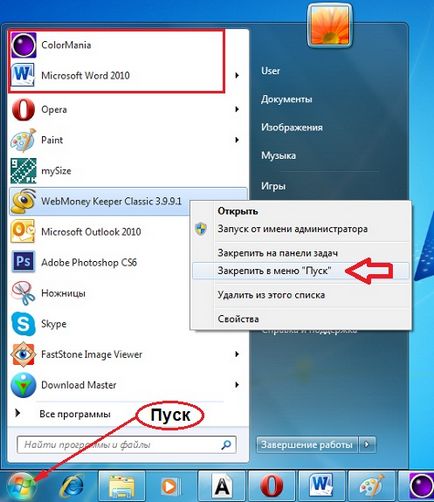
Щоб назавжди закріпити ярлик потрібної програми в меню Пуск, клацаємо правою кнопкою миші по обраному додатком, і списку натискаємо на «Закріпити в меню" Пуск "». Обраний ярлик з відповідною назвою з'явиться в списку додатків.
Найпоширеніший спосіб додавання ярлика додатків в меню "Пуск" - це перетягування. Утримуючи лівою клавішею піктограму обраної програми, перетягніть її на кнопку "Пуск" і відпустіть. Легко і доступно навіть початківцям.
- Клацніть по іконці правою кнопкою миші.
- У випадаючому списку виберіть пункт: Закріпити в меню "Пуск", клацнувши по ньому лівою кнопкою мишки.
Знову натисніть Пуск, значок обраної програми обов'язково з'явиться внизу списку.

Для видалення ярлика зі списку додатків клацніть за назвою програми, і в контекстному меню виберіть Вилучити з меню "Пуск".
Якщо в списку відображається через-чур багато іконок, то їх можна впорядкувати на свій розсуд. Просто затискаєте ярлик лівою кнопкою і перетаскуєте його, тим самим змінюючи нумерацію черговості розташування ярликів.
Не варто боятися своїх невмілих дій, навіть, якщо ви щось зробили не так, або видалили ярлики зовсім, це ніяк не відіб'ється на роботі програм. Їх системні папки не змінюватися і не втечуть, а значки можна знову додати, запустивши програму ще разок з папки C: # 92; Program Files # 92 ;.
Найзручніший і простий метод навчання комп'ютерної грамотності для пенсіонерів на дому. Детальніше >>